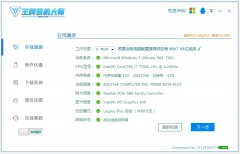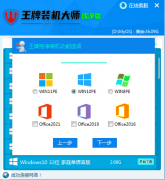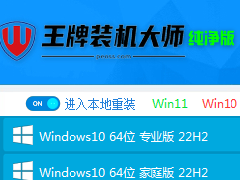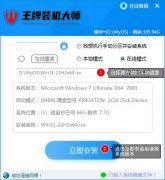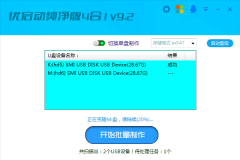2024年最新更新了u盘启动制作流程,新增四个efi启动项win10pe和win11pe提升制作成功率,支持最新13,14代cpu主板的启动维护,适用大量机型,笔记本电脑和台式机的启动重装工作不断的完善中,期待您的反馈和宝贵意见,优启动pe是由老马创始的一款启动盘制作工具,一款创始于2018年的产品,当年专为电脑城技术员打造的一款纯净pe启动制作工具,集成了大量的检查修复工具,为技术员日常装机工作提供便利和快捷的重装系统检查硬件服务,同时还支持自己设置主页,安装自己的推广软件合集包,深受广大技术员喜欢和使用,后期由于老马工作原因,域名到期,早期的大米ceo论坛和pexitong.com域名已经过期为了更好的延续这款启动工具,我一直在不断的维护和更新中,为了那些年的情怀,纪念我和老马的友谊,以后继续更新这款制作工具,优盘启动名默认优启动【感谢老马这些年的支持】
特别感谢硅谷电脑城骏杰电子的大力支持,反馈使用的问题,不断完善工具的实用性!
![王牌装机大师_V8.7_纯净正式版[2024]](/uploads/allimg/240516/144P25M9-1.png)
![王牌装机大师_V8.7_纯净正式版[2024]](/uploads/allimg/240516/144P23P9-2.png)
![王牌装机大师_V8.7_纯净正式版[2024]](/uploads/allimg/240516/144P21056-3.png)
![王牌装机大师_V8.7_纯净正式版[2024]](/uploads/allimg/240516/144P25338-4.png)
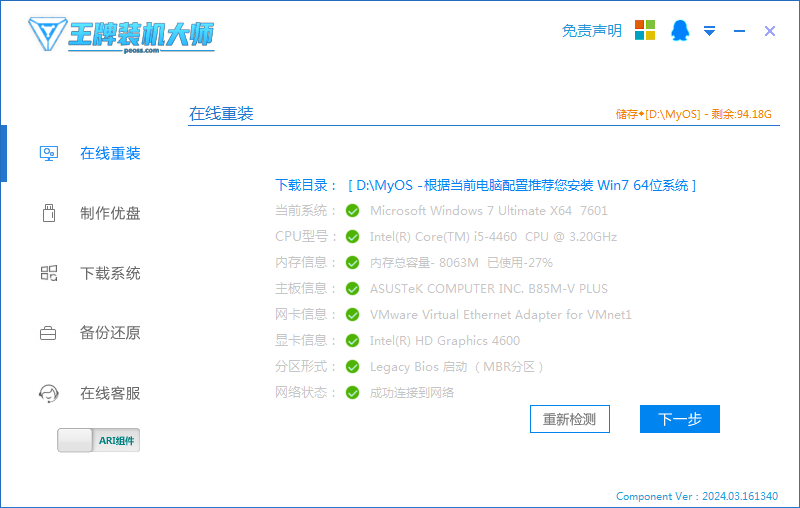
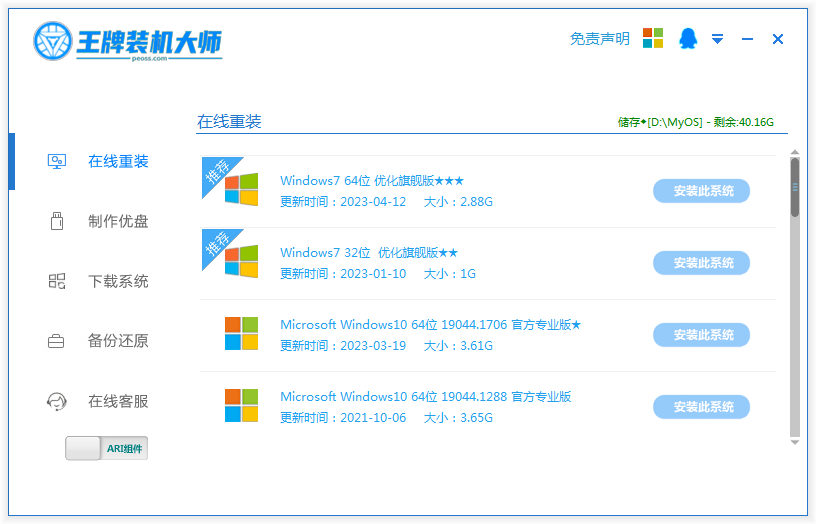
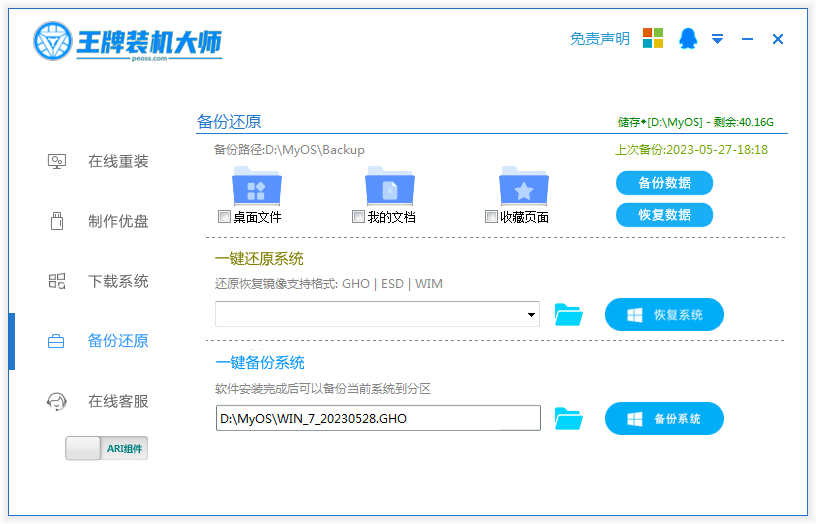
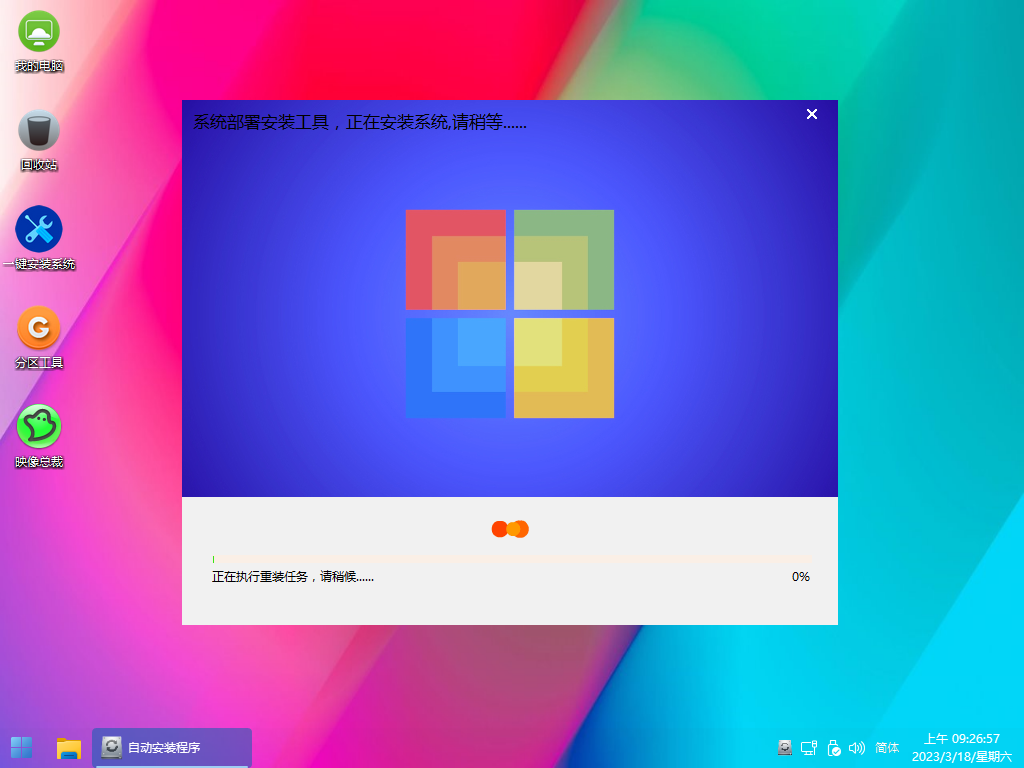
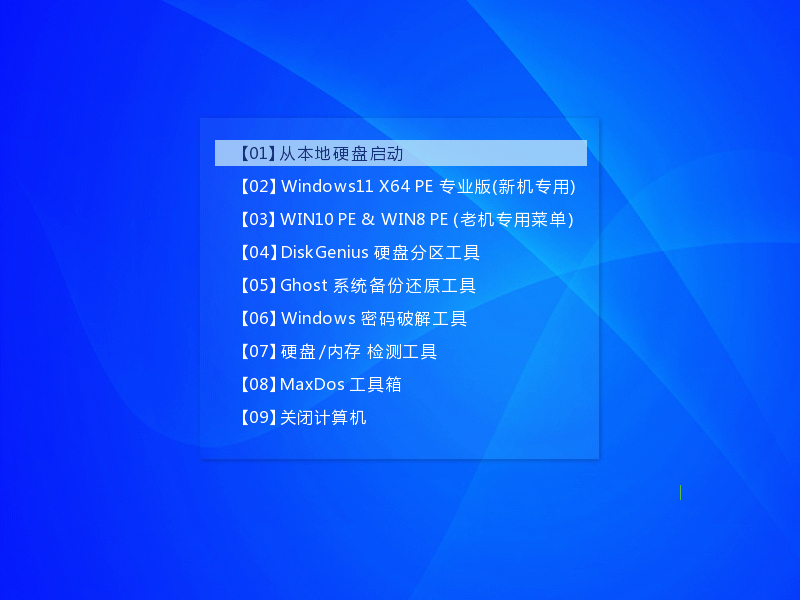
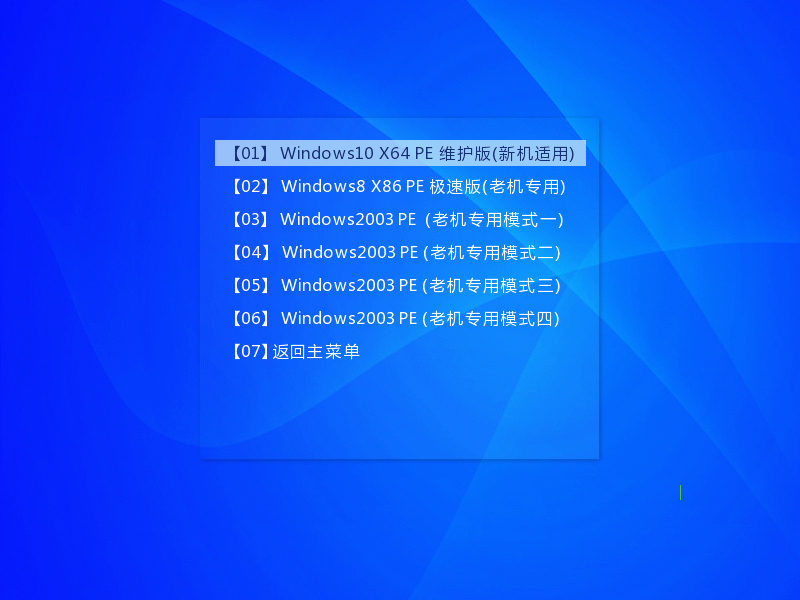
win11pe网络维护
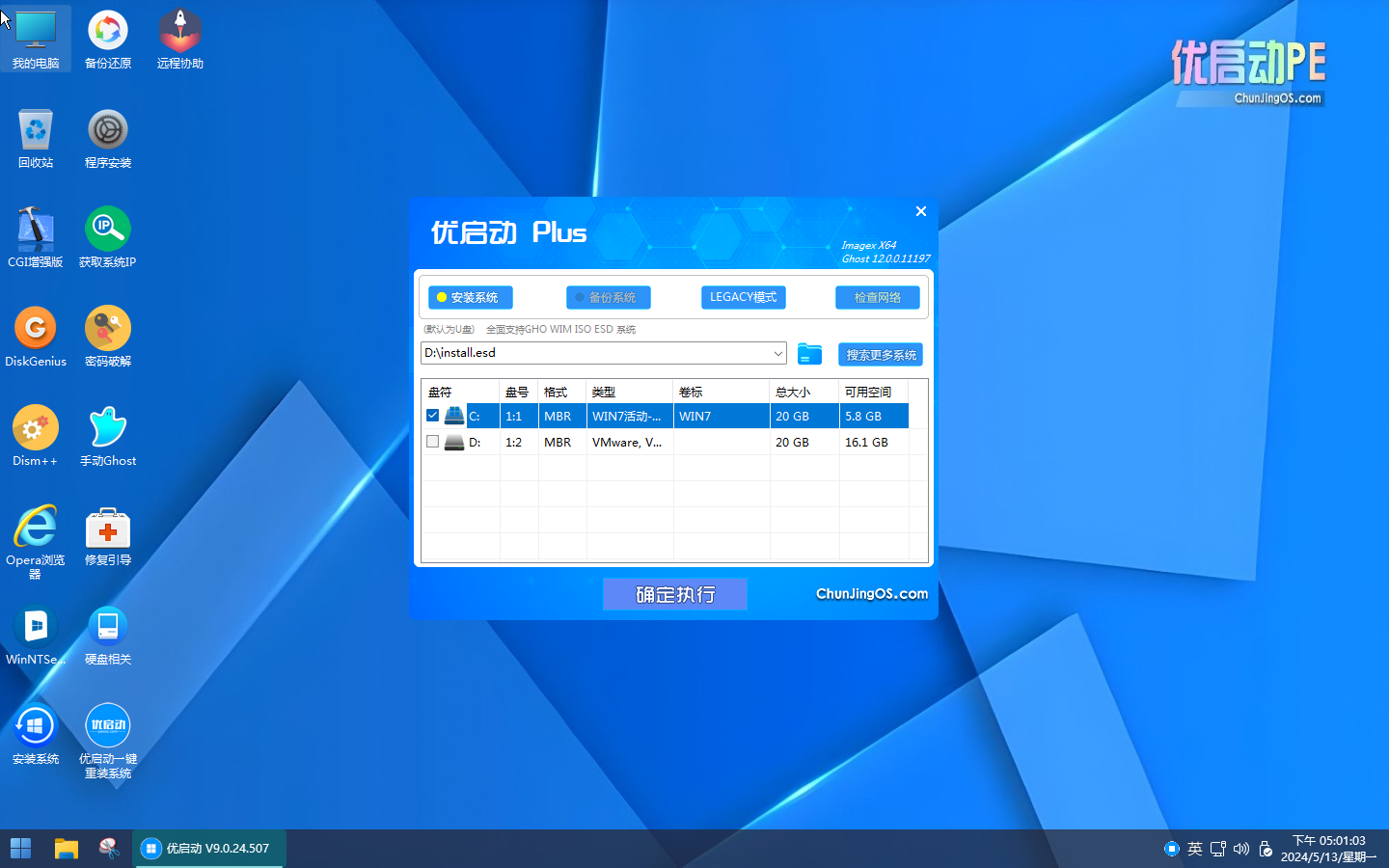
win10pe桌面
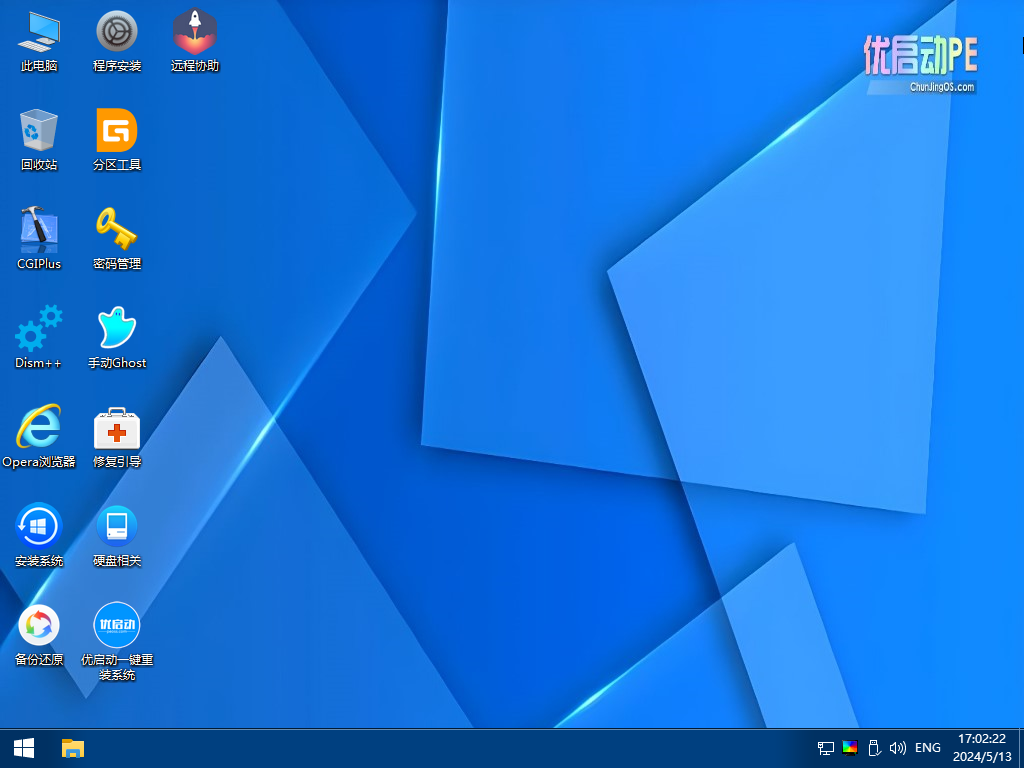
win8pe桌面
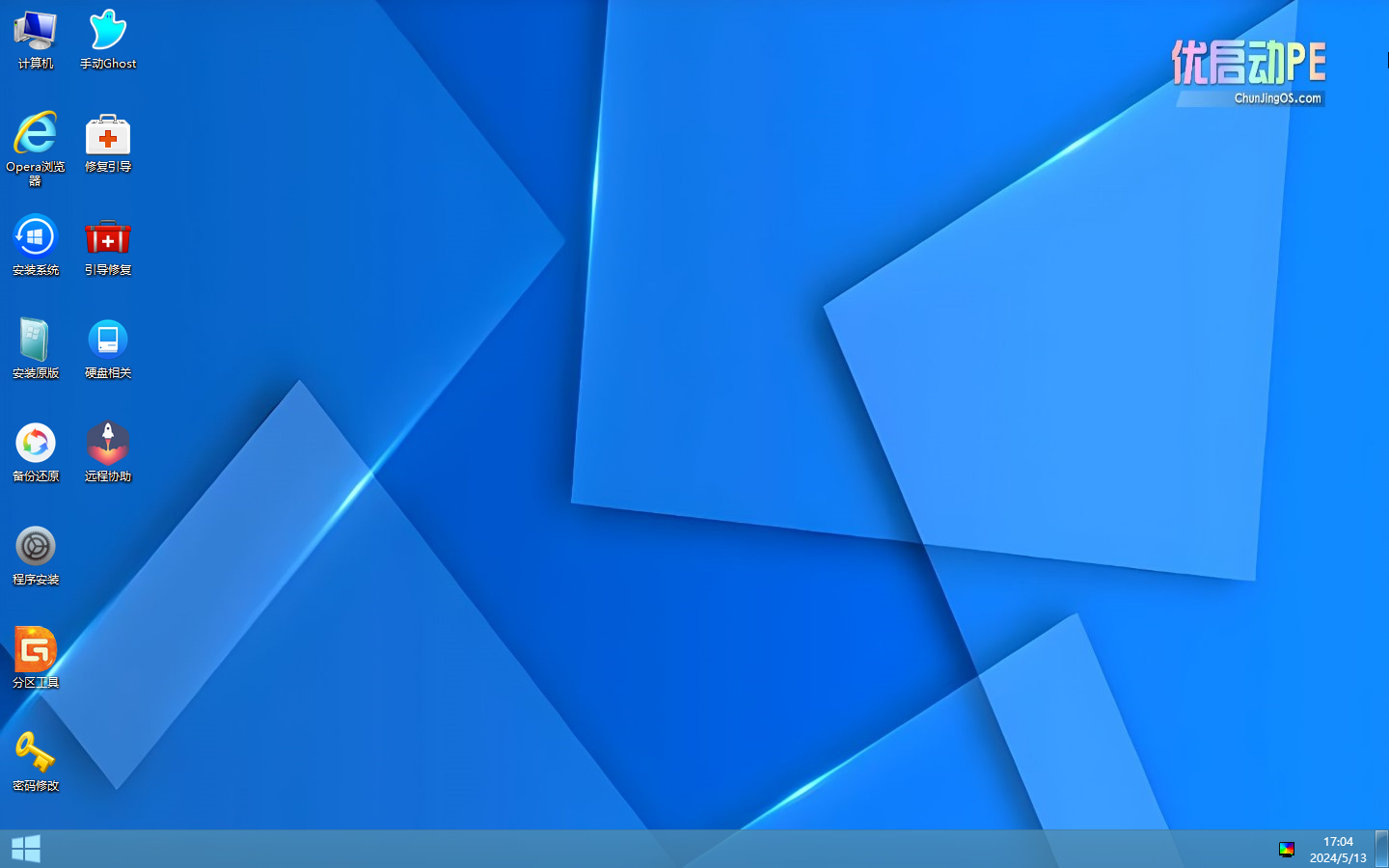
win2003桌面
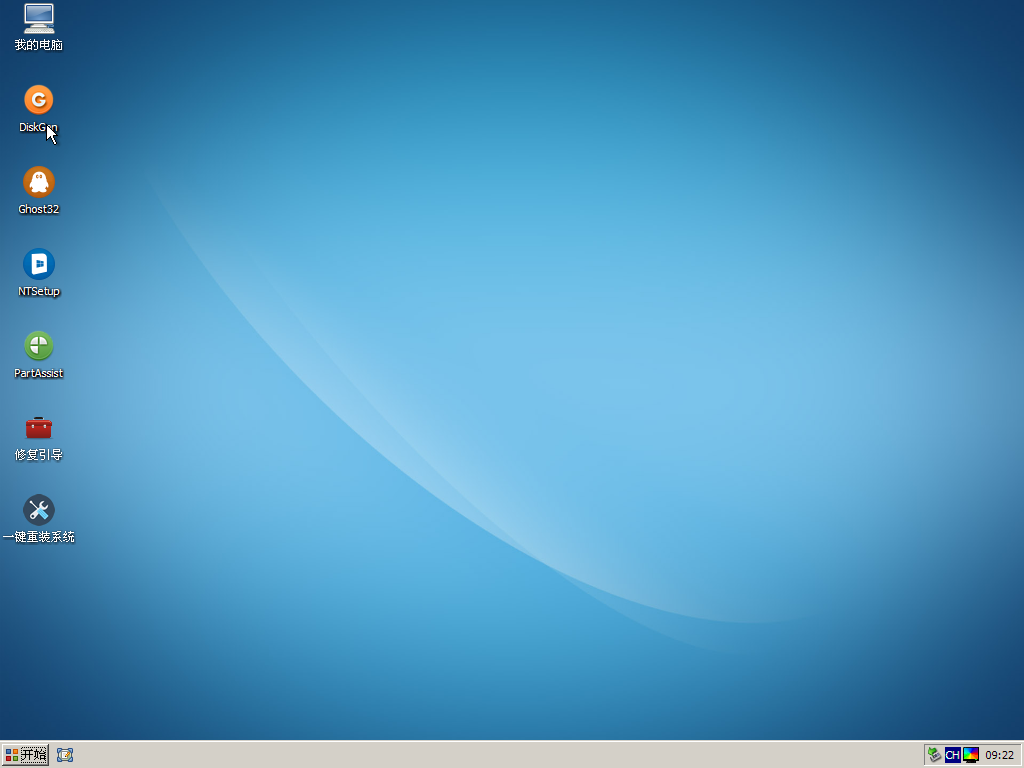
特别感谢硅谷电脑城骏杰电子的大力支持,反馈使用的问题,不断完善工具的实用性!
![王牌装机大师_V8.7_纯净正式版[2024]](/uploads/allimg/240516/144P25M9-1.png)
![王牌装机大师_V8.7_纯净正式版[2024]](/uploads/allimg/240516/144P23P9-2.png)
![王牌装机大师_V8.7_纯净正式版[2024]](/uploads/allimg/240516/144P21056-3.png)
![王牌装机大师_V8.7_纯净正式版[2024]](/uploads/allimg/240516/144P25338-4.png)
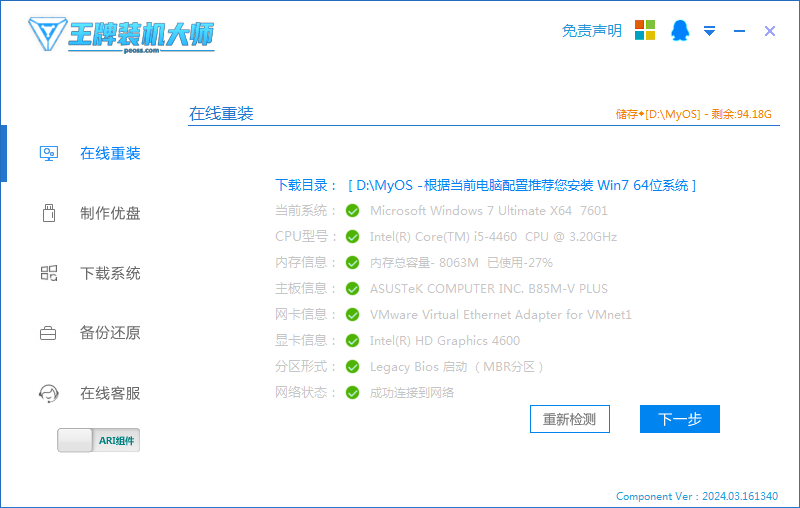
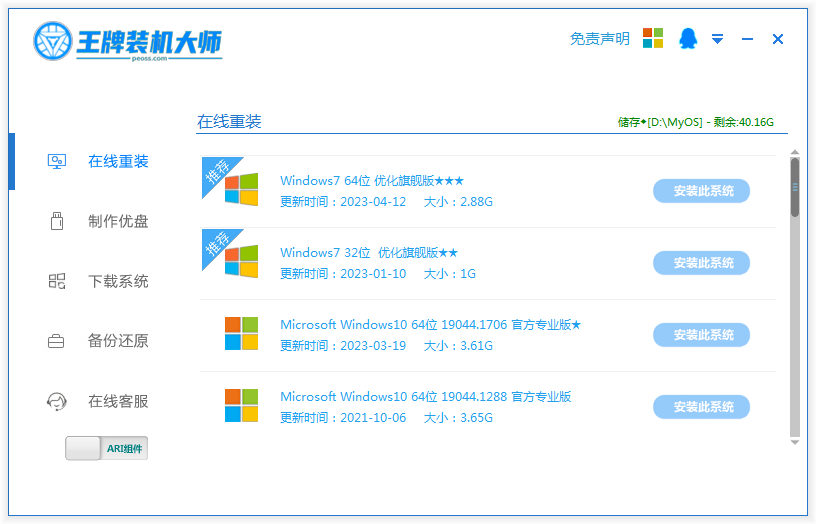
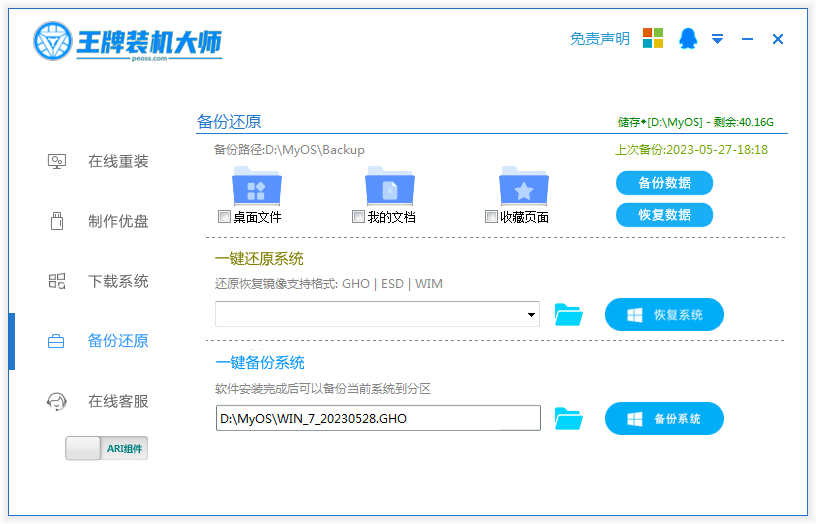
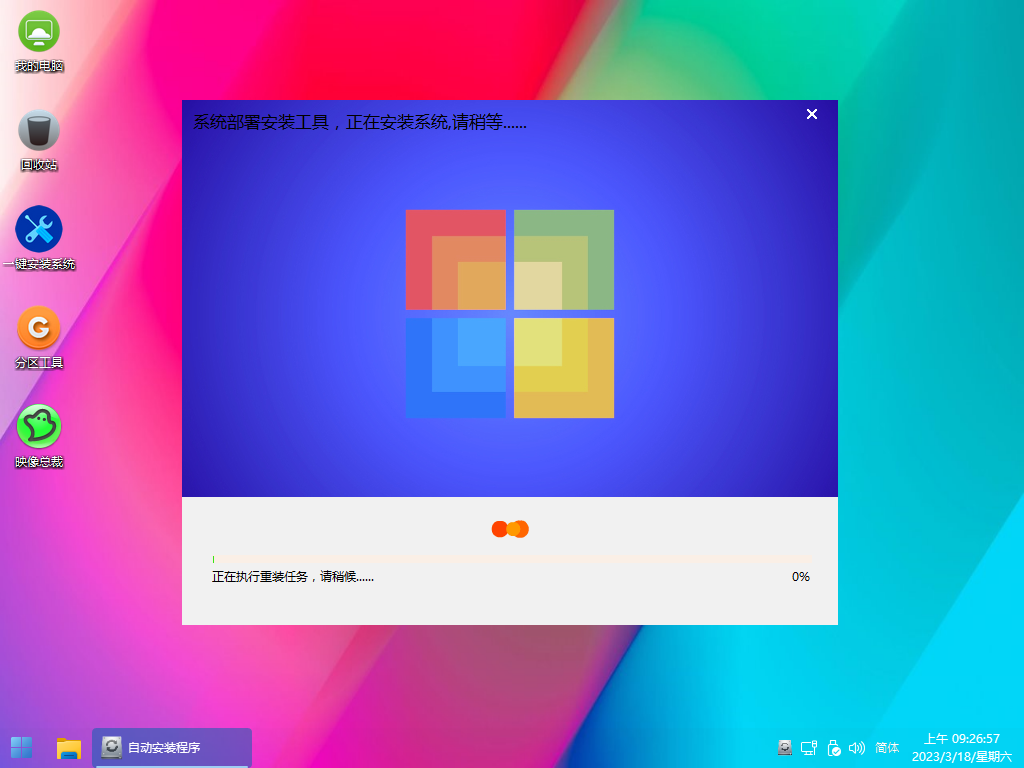
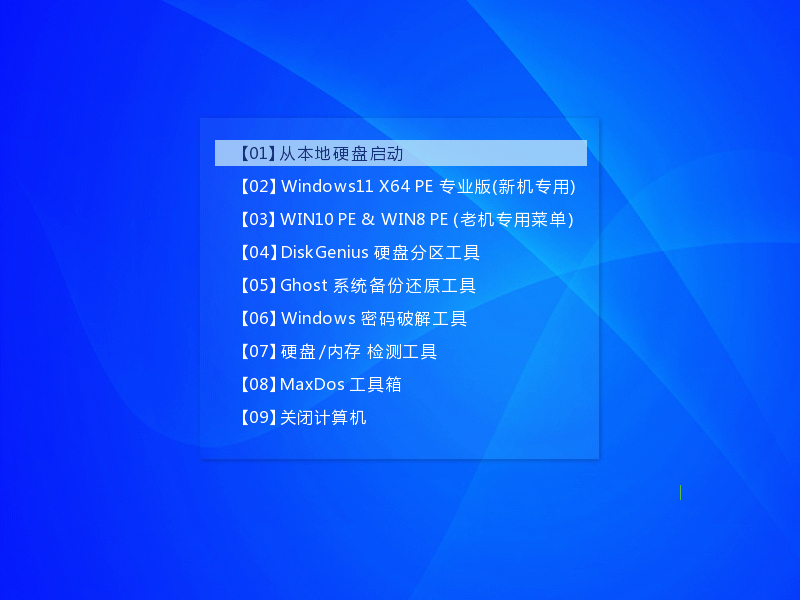
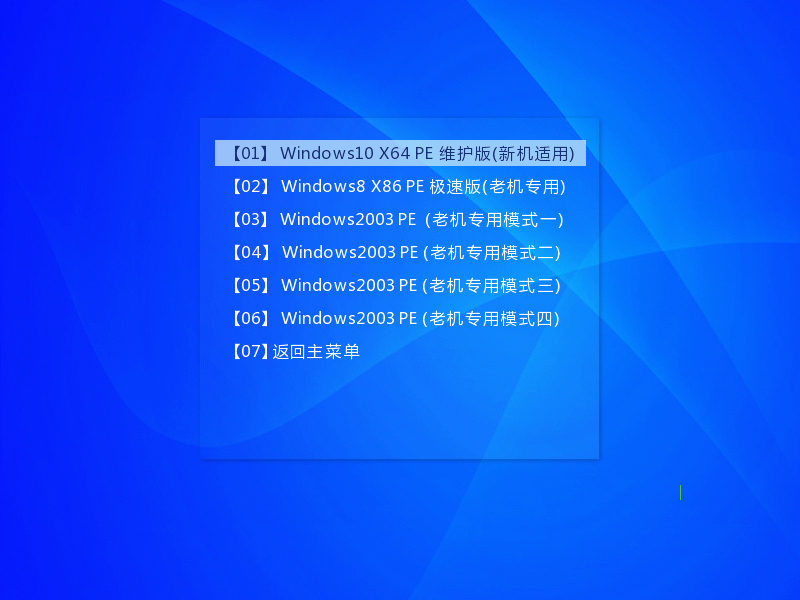
win11pe网络维护
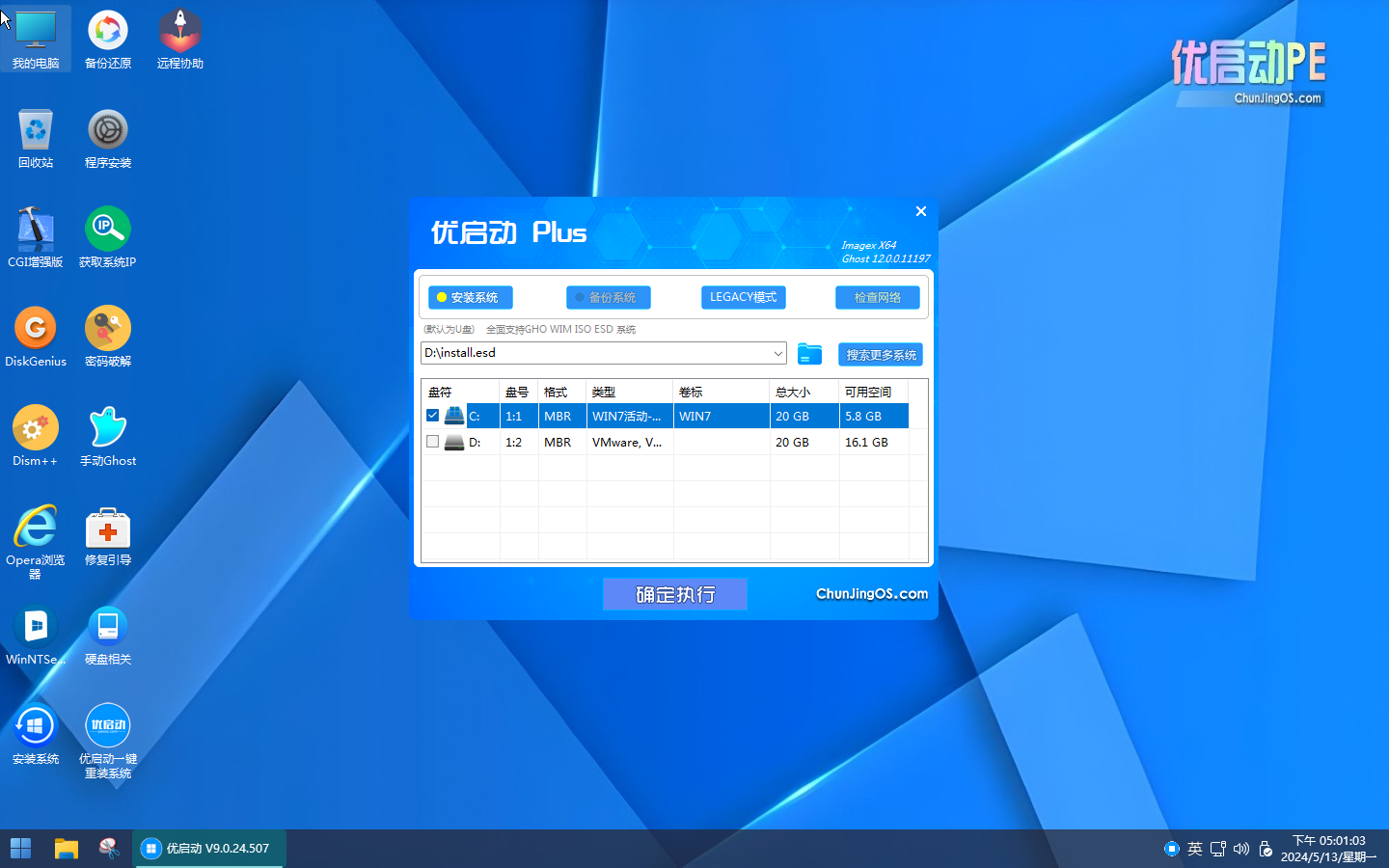
win10pe桌面
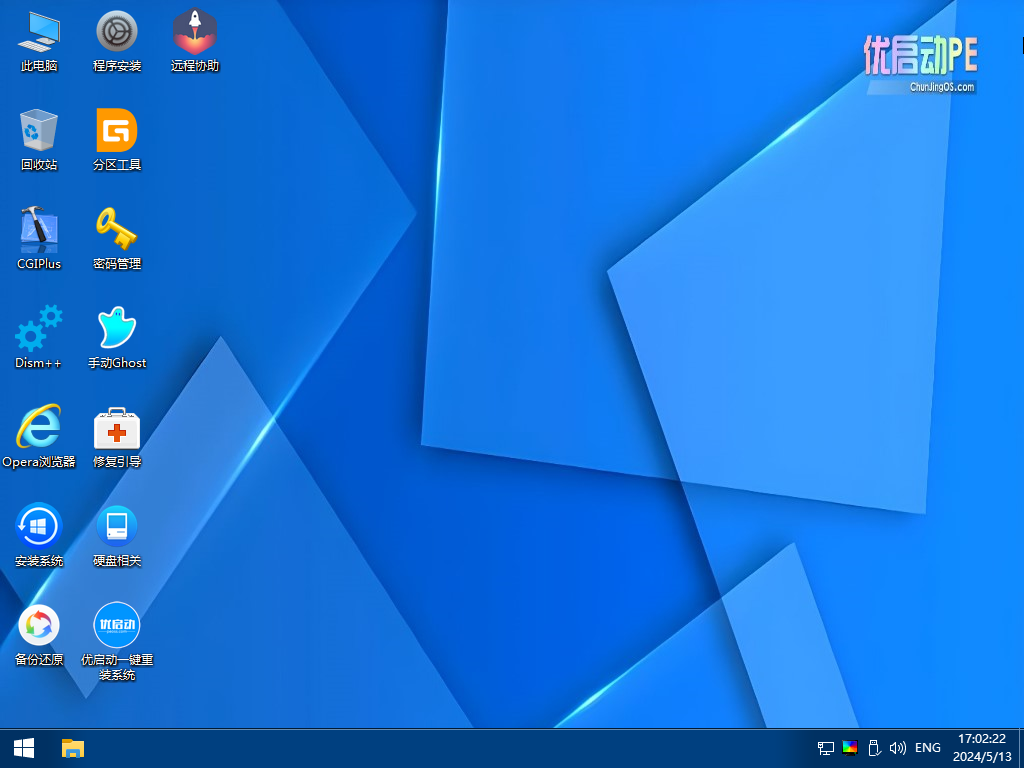
win8pe桌面
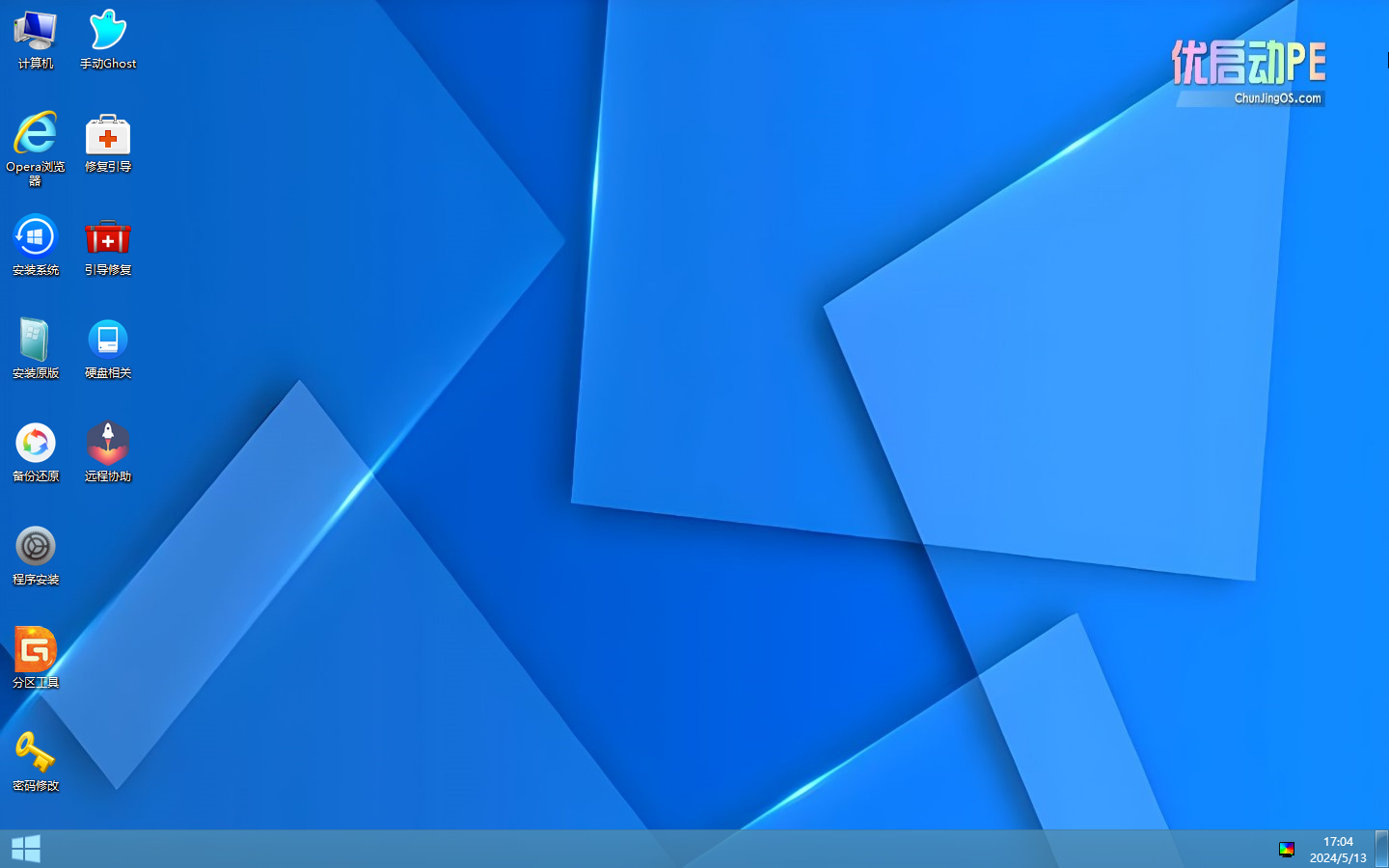
win2003桌面
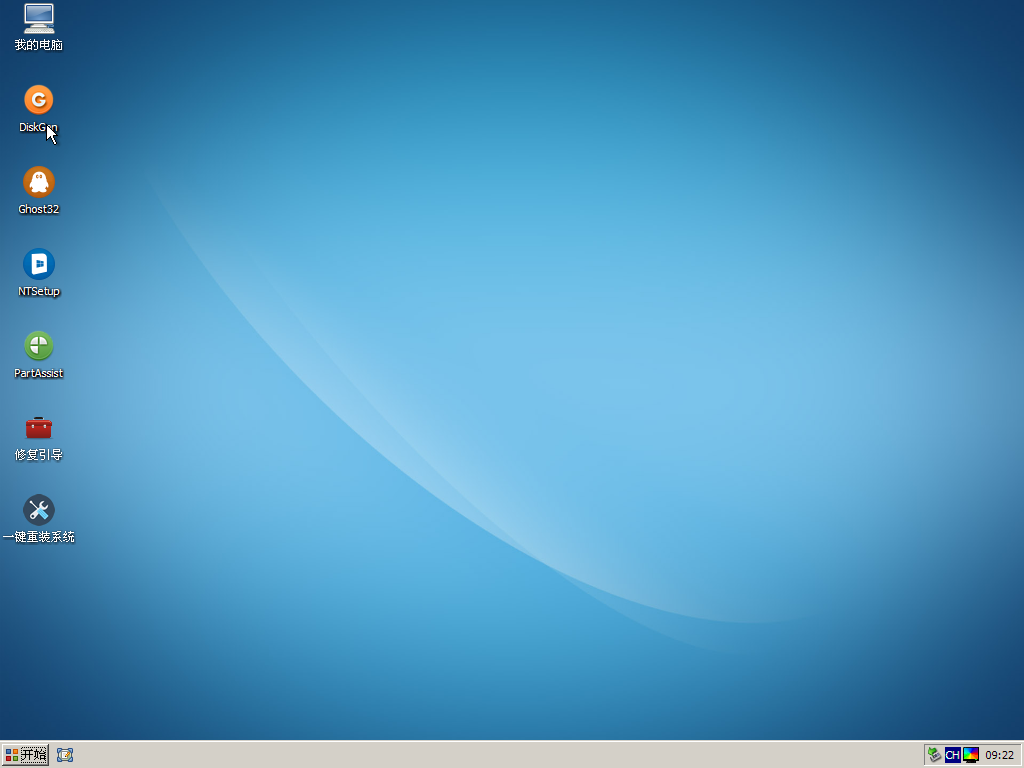
在电脑使用过程中,我们常常会遇到需要进行系统重装的情况,为此,我们可以使用优启动4合1_全能纯净版这款方便实用的工具来完成系统安装。本文将详细介绍电脑U盘装系统的步骤和操作方法,帮助大家快速掌握使用这款工具的技巧。
一、准备工作
1. 一台可用的电脑和一个U盘(容量至少为8GB);
2. 下载并安装优启动4合1_全能纯净版的安装包。
二、制作优启动U盘
1. 插入U盘并打开优启动4合1_全能纯净版的安装包;
2. 在安装包中找到“优启动制作工具”并打开,然后点击“开始制作”按钮;
3. 在弹出的窗口中选择U盘的盘符,确保选择的是你要制作的U盘;
4. 点击“开始制作”按钮开始制作,该过程会擦除U盘中的所有数据,请提前备份重要文件;
5. 制作完成后,便成功制作出优启动U盘。
三、使用优启动U盘安装系统
1. 关闭要安装系统的电脑,插入制作好的优启动U盘;
2. 打开电脑并按下引导按钮(通常是"F2"或"F12")进入BIOS设置;
3. 在BIOS设置中找到“Boot”或“启动项”选项,将优启动U盘设置为首选启动设备,并保存设置;
4. 重启电脑,电脑将从U盘启动;
5. 进入优启动4合1_全能纯净版的界面,选择“系统安装”功能;
6. 在选择系统界面,根据需要选择要安装的系统版本;
7. 点击“下一步”按钮,进入系统安装界面,按照提示完成系统安装;
8. 安装完成后,将优启动U盘拔出,并重新启动电脑。
四、安装驱动程序和常用软件
1. 重新启动后,进入优启动4合1_全能纯净版的界面;
2. 选择“驱动安装”功能,优启动4合1_全能纯净版将自动检测并安装所需的驱动程序;
3. 安装驱动程序完成后,选择“软件扩展”功能,可以安装常用的软件,并根据个人需要进行配置;
4. 安装软件扩展完成后,点击“完成”按钮;
5. 重新启动电脑,系统将加载已安装的驱动和软件。
五、数据备份和恢复
1. 在优启动4合1_全能纯净版的界面,选择“数据备份与恢复”功能;
2. 选择要备份的目标文件夹或文件,并选择备份位置(如U盘或其他存储介质);
3. 点击“开始备份”按钮,等待备份完成;
4. 当需要恢复备份数据时,选择“数据恢复”功能,选择备份文件所在的位置,并点击“开始恢复”按钮。
结束语:
通过以上的步骤,我们可以轻松地使用优启动4合1_全能纯净版来进行电脑U盘装系统。优启动4合1_全能纯净版不仅方便实用,而且功能丰富,帮助我们快速完成系统安装、驱动程序安装、常用软件安装以及数据备份与恢复等任务。希望这篇使用教程对您有所帮助,让您能够更好地应对电脑系统装机和维护的需求。
------------------------------------------------重装系统工具--------------------------------------------------
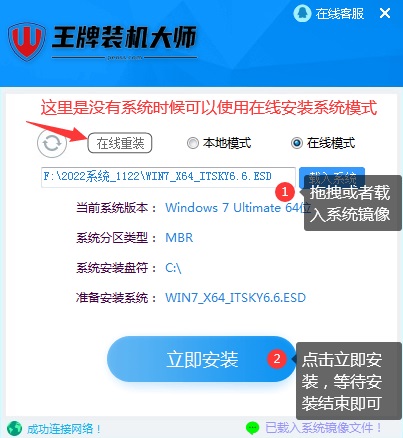

![王牌装机大师V9.0_515_纯净版一键重装[2024]](/uploads/allimg/240516/144P22648-0-lp.png)